
- Autor John Day [email protected].
- Public 2024-01-30 08:07.
- Zadnja izmjena 2025-01-23 14:37.

Osnovni vodič o postavljanju analogno -digitalnog pretvarača s Raspberry Pi.
Korak 1: Dijelovi

RPI 3 -
Adapter za 4 pojačala -
16GB mikro SD -
Premosni kabel od 120 kom:
Oglasna ploča -
kabeli za premošćivanje oplate:
mcp3008 čipovi:
(opcionalno) senzor dodira:
Korak 2: Postavljanje
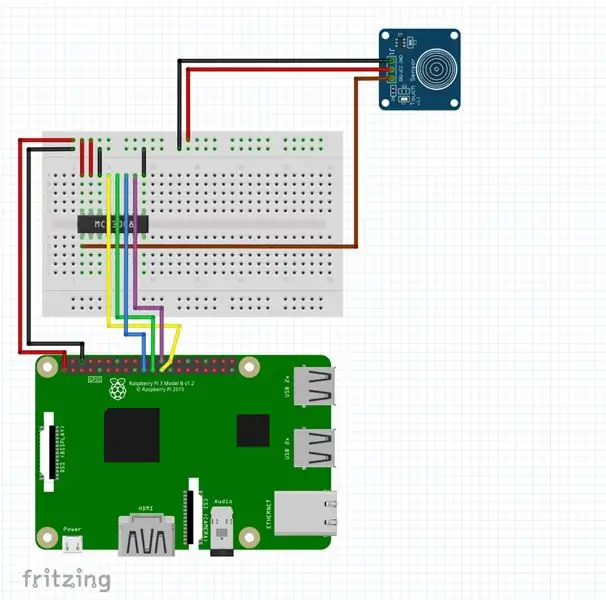
1. Omogućite SPI
"sudo raspi-config"
odaberite opcije povezivanja
izbor SPI
2. Provjerite je li SPI aktiviran
"lsmod" -> bi trebao vidjeti nešto poput spi_2835
3. Preuzmite Adafruit biblioteke
git clone
cd Adafruit_Python_MCP3008
sudo python setup.py install
4. Komentirajte redove 13-17 u simpletest.py
5. Raskomentirajte retke 20-22 u simpletest.py
6. Pokrenite simpletest.py i ispitajte izlaz
Za detaljnija uputstva za postavljanje:
Korak 3: Kodirajte
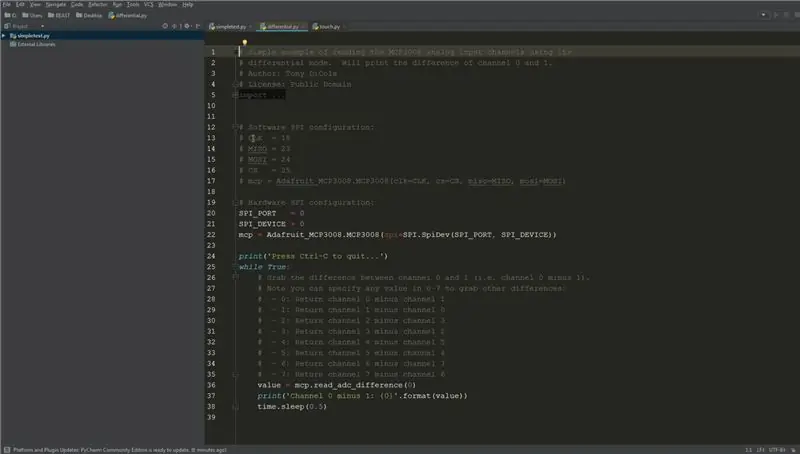
Adafruit Github:
Korak 4: Dodatne informacije


Mrežni vodič:
Preporučuje se:
Kako napraviti ADC trenutni osjećaj: 5 koraka

Kako postići ADC trenutni osjet: U ovom uputstvu opisat ćemo kako implementirati 8-bitni analogno-digitalni pretvarač (ADC) u SLG46855V koji može osjetiti struju opterećenja i sučelje s MCU-om putem I2C. Ovaj dizajn može se koristiti za različite trenutne primjene mjerenja, poput
7-segment za prikaz ADC #Arduino vrijednosti, #Arduino: 4 koraka

7-segmentni za prikaz ADC #Arduino vrijednosti, #Arduino: U ovom članku ću napraviti projekt koji je još uvijek povezan s prethodnim člankom. Naime, obrada ADC podataka. Pa vam nije potreban serijski monitor da biste vidjeli vrijednost ADC podataka. u ovom ću članku prikazati preglednik ADC vrijednosti. pa ti ne
Očitajte ADC vrijednosti s potenciometara: 4 koraka

Čitanje ADC vrijednosti s potenciometara: U ovom članku ću vam pokazati kako čitati ADC vrijednosti s potenciometra. Ovo je osnova Arduino programiranja. koji čita analogne vrijednosti pomoću analognog pina koji pruža Arduino.Osim korištenja potencija, postoji nekoliko senzora koji
Arduino i TI ADS1110 16-bitni ADC: 6 koraka

Arduino i TI ADS1110 16-bitni ADC: U ovom vodiču ispitujemo korištenje Arduina za rad sa Texas Instruments ADS1110-nevjerojatno malim, ali korisnim 16-bitnim analogno-digitalnim pretvaračem. Može raditi između 2,7 i 5,5 V pa je također u redu za Arduino Due i druge niže
Raspberry Pi GPIO kola: Korištenje LDR analognog senzora bez ADC -a (analogno -digitalni pretvarač): 4 koraka

Raspberry Pi GPIO kola: Korištenje LDR analognog senzora bez ADC -a (analogno -digitalni pretvarač): U našim ranijim Instructables -ima pokazali smo vam kako možete povezati svoje GPIO pinove Raspberry Pi -a sa LED -ima i prekidačima i kako GPIO pinovi mogu biti visoki ili Niska. Ali što ako želite koristiti svoj Raspberry Pi s analognim senzorom? Ako želimo koristiti
